
Microsoft 365 pour les utilisateurs
Objectifs de la formation
Le but de ce cours est de découvrir et de maitriser les fonctions disponibles dans Office 365 pour communiquer, partager des documents, classer et organiser le travail en équipe
Il est complété par formation sur les nouveautés des produits essentiels de la suite Office 365 : Outlook, Word et Excel
Public visé
Tous les utilisateurs qui utilisent les outils bureautiques et travaillent en équipe en présentiel ou en mobilité.
Pré requis
Il n’y a pas de prérequis. En effet le système Microsoft 365 est tellement novateur que la connaissance des outils préexistants n’est pas utile.
Durée
La durée de la formation peut varier en fonction des objectifs à atteindre. Chaque stage fait l’objet d’une étude préalable qui permet d’affiner le contenu et le rythme du cours. La durée idéale et de 21 heures.
Méthodes
Le cours théorique s’appuie sur un support. Il est complété par une mise en situation permettant aux stagiaires de tester les différents outils et d’atteindre leurs objectifs.
Les parties théoriques alternent avec des exercices pratiques. Les utilisateurs communiquent entre-eux avec les outils collaboratifs étudiés.
En environnement d’évaluation est fourni, mais l’application sur des exercices personnalisés est possible.
Evaluation
A la fin du stage, un formulaire évaluation en ligne permet de vérifier les apprentissages et de rappeler les éléments essentiels.
Des questionnaires de satisfaction permettent également d’améliorer nos prestations.
Accompagnement
Pendant la formation, l’intervenant accompagne les stagiaires dans la réalisation des exercices et peut ajuster le rythme du cours en fonction du temps d’assimilation de chacun.
En option, un contrat de support est disponible pour accompagner l’entreprise et les utilisateurs dans l’adoption des outils et l’évolution des méthodes.
Lieu de formation, organisation et conditions d’accueil
Les stages sont organisés en mode « intra entreprise ». L’accueil des personnes handicapées est assuré par l’entreprise qui fournit les locaux.
Les groupes sont de 8 personnes maximum.
Les groupes sont organisés en fonction des rôles des utilisateurs et de leur expérience. Cette organisation est étudiée lors de l’entretien préalable.
Il est préférable que les stagiaires travaillent sur leur propre ordinateur, individuellement ou en binôme. La location de PC est envisageable si cette condition ne peut pas être satisfaite.
Tarifs
Programme de la formation Microsoft 365
Comprendre l’architecture Office 365
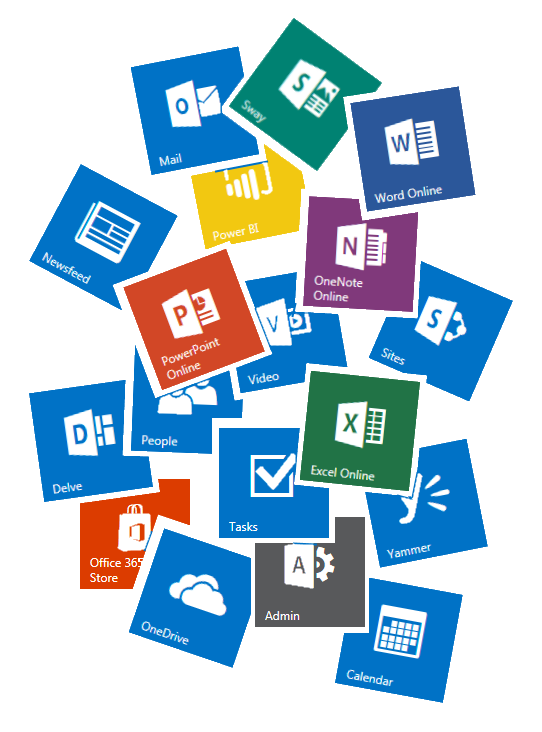
Parce que Office 365, c’est beaucoup plus que des outils bureautiques, nous vous présentons d’abord les composants de base et comment Office 365 s’intègre dans votre machine.
Les applications Office 365 : les fondamentaux
Outlook
- La messagerie
- L’éditeur avancé
- Les vues
- Le recherche
- Les agendas
- Partage d’agendas
- Organisation de réunions
- Les contacts
- Les tâches, interaction avec Todo
- Fonctions de classement : catégories et dossiers
- Règles de traitement automatique
- Différences avec Outlook Web Access et l’application Mail
- Outlook sur mobile
- Synchronisation des contacts et des agendas
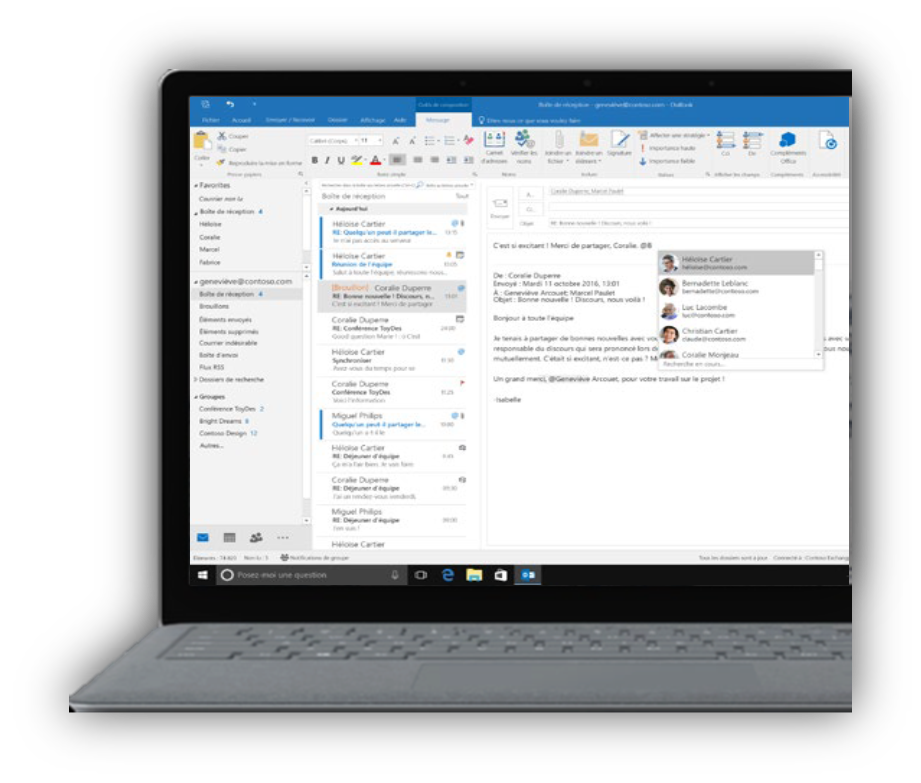
A travers des exercices pratiques vous découvrirez comment Outlook vous permet de communiquer mieux mais aussi d’organiser votre travail, gérer des réunions et collaborer.
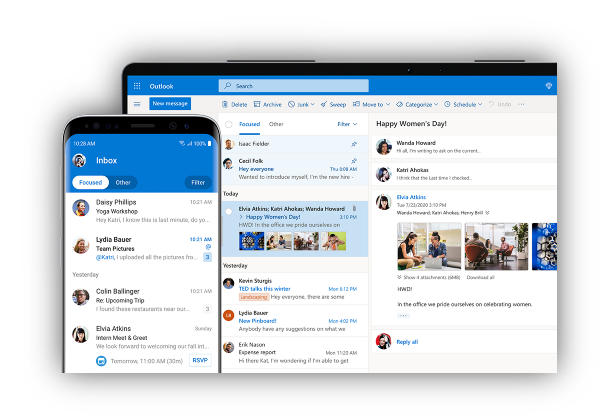
Teams
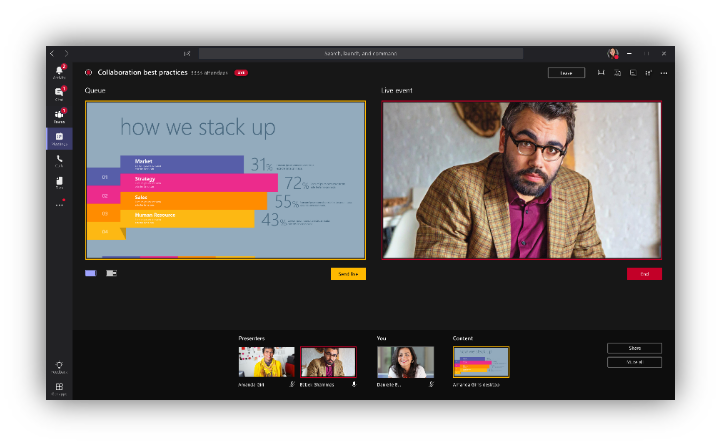
Au-delà de la fonction vidéoconférence, Teams est un outil d’organisation basé sur les groupes au sein de l’entreprise. Il intègre de très nombreuses fonctions natives mais sait aussi communiquer avec des centaines d’applications
Vidéo conférences
- Communiquer directement en mode texte, voix ou vidéo
- Gérer des réunions en ligne, des évènements
- Partagez vos applications et vos documents en direct
- Enregistrer des réunions
- Etablir un état de présence
Gestion d’équipes
- Organiser des équipes
- Gérer des canaux
- Créer des onglets
- Partagez vos fichiers
- Ajoutez des applications
- Inviter des collaborateurs externes
Gestion de fichiers
- Gérer la sécurité
- Interface avec SharePoint
- Modèles de documents
OneDrive
Vous découvrirez les outils OneDrive et comment accéder à vos documents personnels comme aux documents partagés de Teams, SharePoint ou de OneDrive.
Avec OneDrive vous saurez comment sont protégées vos données et comment OneDrive et SharePoint vous font gagner du temps.
- Activation de la sauvegarde
- Accès mobile
- Synchronisation Teams et SharePoint
- Historique des versions
- Partage simple et avancé
- Restauration d’une version ou d’un fichier
- Restauration de la bibliothèque
- Inclusion dans les autres applications
- Accès à vos fichiers sur mobile
- Accès à SharePoint sur mobile
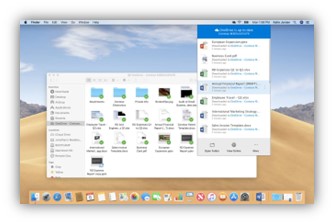
SharePoint
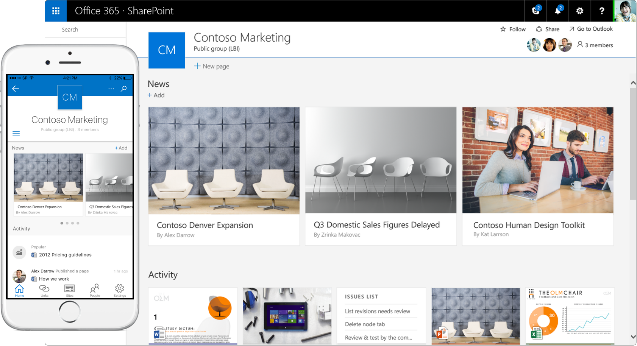
C’est bien plus qu’un système de stockage de fichiers. Intranet, news, pages wiki, listes de données et bien sûr aussi un excellent système de gestion de vos fichiers en mode cloud.
Intégré à Power Automate et à Power BI, sa puissance vous surprendra.
- Création de site
- Personnalisation
- Création de pages et de News
- Création de listes
- Intégration Power BI
- Workflows
- Sécurité
- Synchronisation
- Accès sur mobile
Planner
Microsoft Planner est l’outil adapté pour la gestion de projets agiles. Son interface Kanban et l’intégration avec Outlook et Todo permettent enfin de planifier, d’assigner et de suivre les tâches de tous types de projets
Nous verrons en détail :
- La création des plans
- La gestion des compartiments
- Le suivi d’avancement
- L’assignation des tâches
- L’intégration avec Todo
- Créer des sous tâches
- Attacher des documents
- Les notifications
- Les statistiques
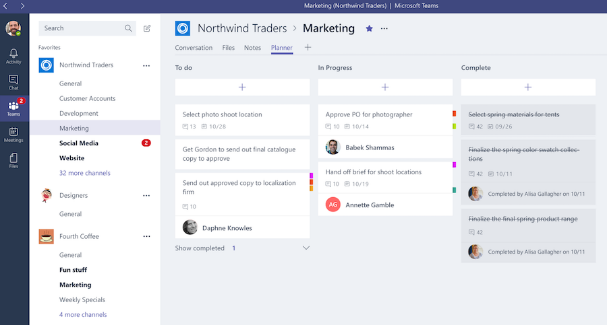
Todo
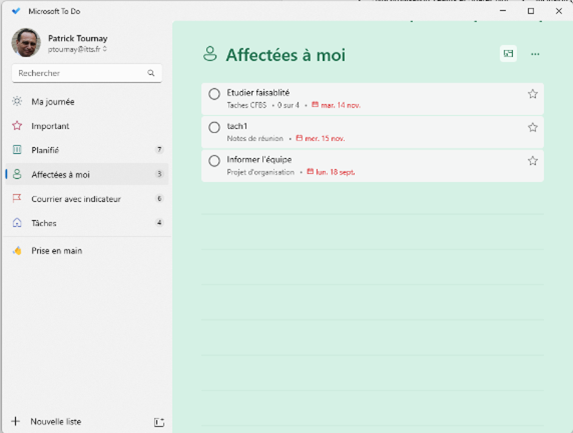
Organisez vos tâches personnelles et les tâches du groupe et trouvez les toutes au même endroit.
Vous découvrirez :
- Les tâches Outlook
- Les courriers à traiter
- Les tâches de Planner
- Les sous-tâches
- Les listes partagées
OneNote
C’est l’outil qui remplace les « post-it » mais il permet aussi aux écrivains d’organiser toutes leurs notes en chapitres et en pages.
Remplissez les rapports de réunions fournis en modèles facilement et dictez les notes depuis votre smartphone à la sortie d’un entretien avec un client pour les traiter au retour.
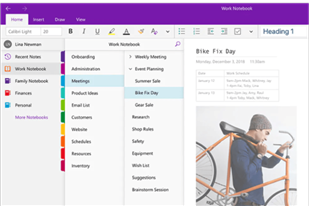
Option Office avancé
Excel connecté
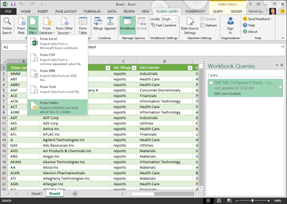
Excel a évolué au fil du temps. Découvrez les fonction tableau. Arrêtez de saisir et de reformater. Analysez vos données et réalisez des présentations professionnelles.
Word avancé

Depuis Word 6 en version caractère, les styles existent. Mais savez-vous combien de temps vous gagneriez à utiliser toutes les fonctions associées ? Et dans Office 365, on a aussi accès à la puissance de l’IA, vous le saviez ?